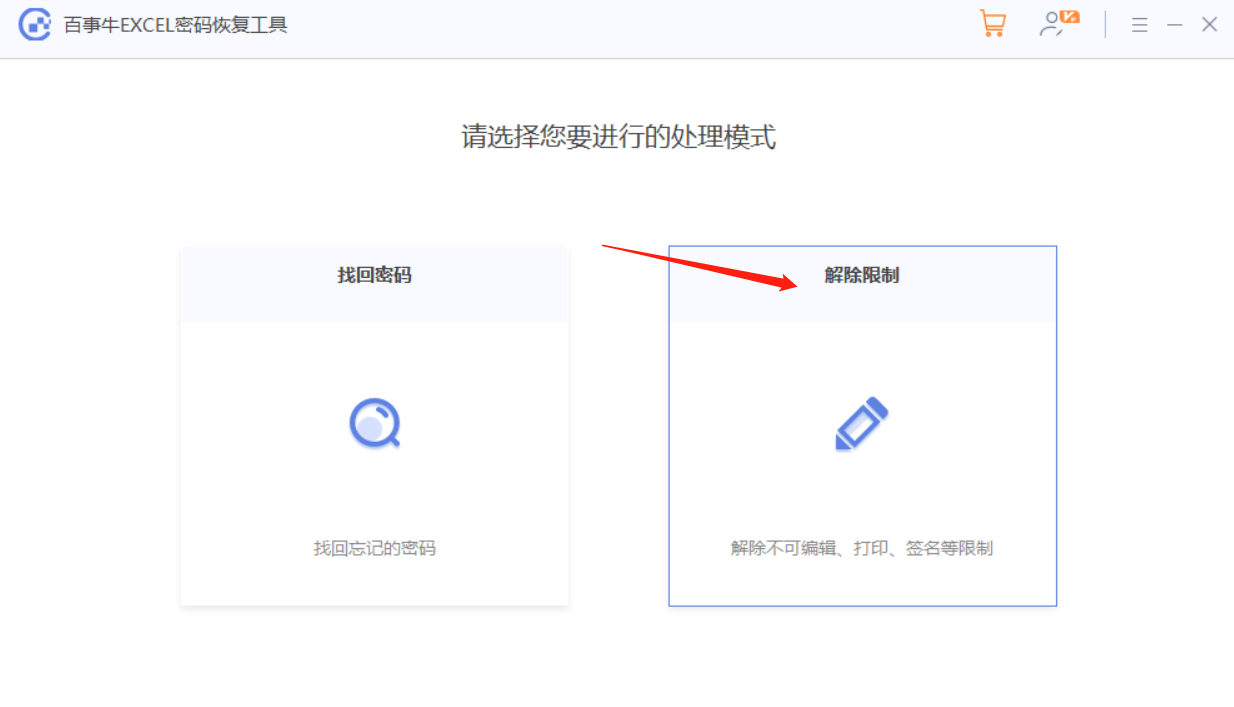如果Excel表格被设置了限制保护,一般会出现以下情况,打开文件时,出现提示需要输入密码才能获取写权限,否则以只读方式打开。
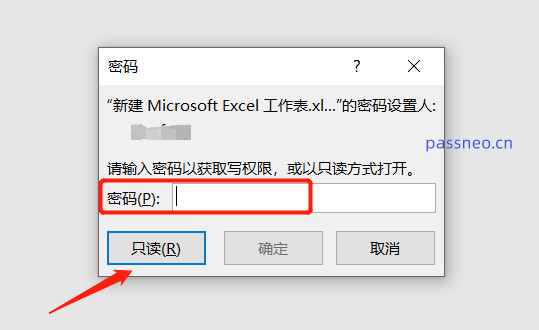 .
.
或者Excel文件能够直接打开,但是输入或者编辑内容时无法操作,提示需要密码才能更改。
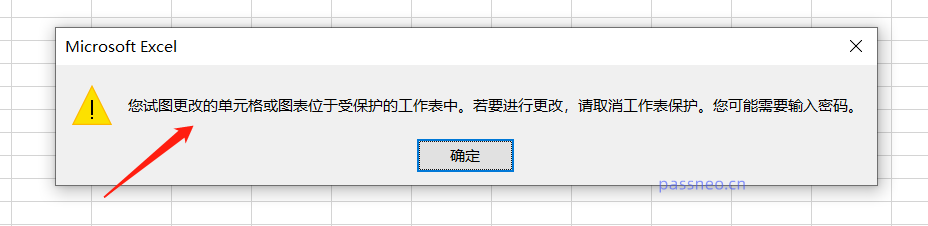
.
那在忘记密码的情况下,如何解除以上两种限制保护呢?
如果是第一种情况,我们可以直接略过输密码的步骤,点击【只读】选项,就可以打开Excel表格了。
进入只读模式下的Excel表格后,我们是无法取消这个“只读模式”的,但可以直接编辑Excel表格,然后在保存时,将文件另存一个新的名字,因为只读文件不能编辑原文件,也就不能保存原来的excel表格,保存时也会有提示。
另存新文件后,就相当于解除了原来的限制保护。
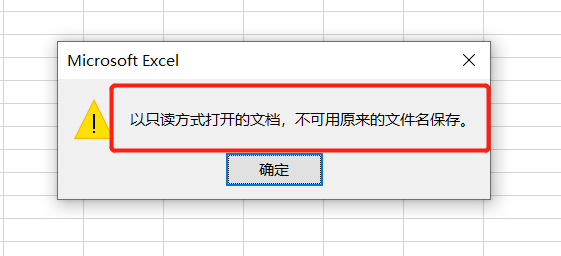
.
如果是第二种情况,限制保护不能编辑Excel表格,就无法用另存的方法来解除保护了,因为另存后的Excel表格依然会被设置保护。
也就是说,我们无法直接通过Excel来解除限制,excel表格也没有忘记密码的选项,就算是作者本人忘记密码也无法撤销。
因此,这种限制保护,我们需要借助其他工具,直接把限制解除,比如百事牛Excel密码恢复工具,把excel表格导入工具后,选择【解除限制】模块,不需要输入密码,即可一键解除限制。
百事牛Excel密码恢复工具
解除限制后的Excel就可以自由编辑了。